Advertentie
 Of u nu een werkrapport opstelt of gewoon informatie op uw blog grafisch wilt weergeven, Google Fusion Tables kan helpen. Google Fusion is eigenlijk een functie die is ingesloten in Google Documenten, waarmee u onbewerkte informatie kunt transformeren die is opgeslagen in een tabel of spreadsheetformaat op een visueel aantrekkelijkere manier - of dat nu een cirkeldiagram, een staafdiagram of een kaart met een informatieve laag is.
Of u nu een werkrapport opstelt of gewoon informatie op uw blog grafisch wilt weergeven, Google Fusion Tables kan helpen. Google Fusion is eigenlijk een functie die is ingesloten in Google Documenten, waarmee u onbewerkte informatie kunt transformeren die is opgeslagen in een tabel of spreadsheetformaat op een visueel aantrekkelijkere manier - of dat nu een cirkeldiagram, een staafdiagram of een kaart met een informatieve laag is.
We hebben bij MUO veel kaartgeneratoren besproken, waaronder online apps zoals Pie Color en Grafiek tool Maak professionele diagrammen en grafieken met deze 6 gratis toolsDiagrammen en grafieken zijn niet alleen het domein van kantoorpersoneel en mensen in de zakenwereld. Deze zes gratis online tools geven u de kracht van onmiddellijke visualisatie. Lees verder . We hebben zelfs een keer de Google Image Chart Creator besproken, waarvan ik vrij zeker ben dat het een voorloper was van Google Fusion Tables. Het mooie van Google Fusion Tables is dat het het maken van grafieken naar een meer geautomatiseerd niveau tilt, doordat je spreadsheets rechtstreeks vanuit Google Docs kunt importeren. U kunt ook gegevens importeren uit een bestand dat op uw computer is opgeslagen, of deze direct maken.
Toegang tot Google Fusion Tables vanuit Inside Google Docs
De eerste stap is om u aan te melden bij uw Google Documenten-account en vervolgens op de knop 'Creëer”Knop aan de linkerkant van het hoofdscherm. U ziet een vervolgkeuzelijst met alle typische dingen die u kunt maken in Google Documenten, zoals documenten en spreadsheets. Als je wat verder in die lijst kijkt, zie je een selectie voor 'Tafel“. Momenteel is dit een bètafunctie.
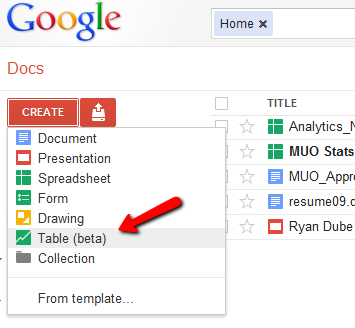
De eerste optie die u heeft, is om uw tabel met gegevens te importeren. Zoals u kunt zien, kunt u eenvoudig een spreadsheet gebruiken die u al in uw Google Docs-account hebt (Google Spreadsheets), of u kunt een spreadsheetgegevensbestand uploaden vanaf uw computer.
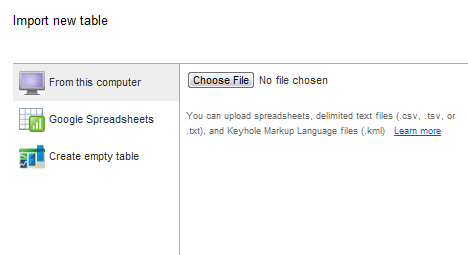
Voor de doeleinden van dit artikel wil ik u laten zien hoe u Google Fusion Tables kunt gebruiken om echte gegevens op een kaart weer te geven. In dit geval ga ik een lijst maken van de reizen die ons gezin door de jaren heen heeft gemaakt, en ik ga elke reis beoordelen met een 'like'-waarde - van 0 procent tot 100 procent.
Wanneer u een nieuwe lege tabel maakt, kunt u de gegevens één rij tegelijk invoeren. Het is niet helemaal zoals een gewone spreadsheet met een hoop lege rijen. Je moet klikken op de "Maak een nieuwe rij”Om nieuwe gegevens in te voeren.
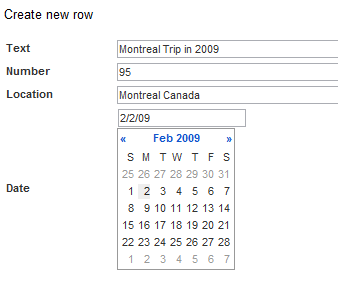
Tekst en Aantal kan van alles zijn. Plaats is optioneel, tenzij u de gegevens in een kaartindeling wilt weergeven, in welk geval u die gegevens wilt koppelen aan een specifieke locatie die op een Google Map wordt weergegeven. Je kunt ook een datum toevoegen, wat ook handig kan zijn, afhankelijk van wat je probeert te vertegenwoordigen, maar ook dat is optioneel.
Hier is mijn voltooide tafel, met vijf plaatsen die we hebben bezocht en een nummer dat aangeeft hoe leuk we de reis vonden.
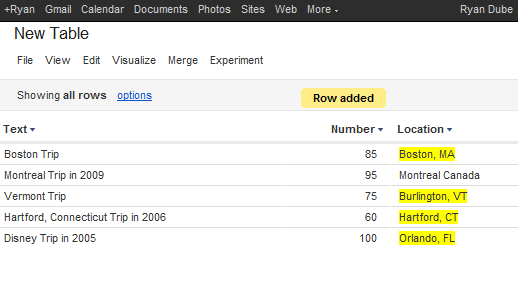
Wanneer u klaar bent om uw gegevensblad in een grafisch formaat om te zetten, klikt u gewoon op de "Visualiseren ” menu-item en selecteer een van de opties uit de lijst. U kunt de gegevens weergeven als een lijndiagram, staafdiagram, cirkeldiagram, spreidingsplot of een tijdlijn.
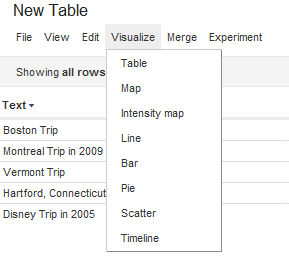
Natuurlijk is mijn favoriete functie van Google Fusion Tables de mogelijkheid om gegevens over een Google Map te leggen. Wanneer u de selecteert Kaart optie, zijn er een paar extra stappen die u kunt doorlopen om uw gegevensvisualisatie aan te passen.
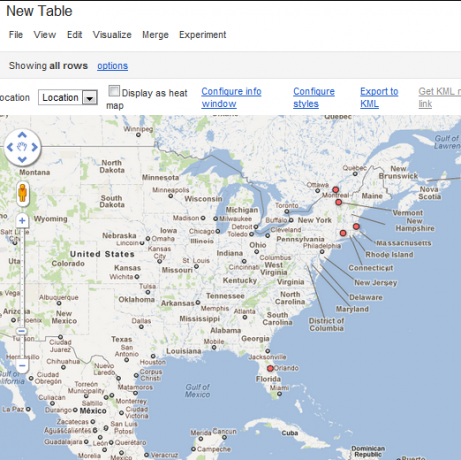
Op dit moment is er echt niets speciaals aan de gegevenspunten, behalve dat ze op de kaart zijn uitgezet op basis van de locaties die ik voor die gegevenspunten heb opgegeven. In plaats daarvan wil ik de kaart nuttiger maken door de feitelijke markering zelf te wijzigen op basis van het percentage dat ik die reis heb gegeven. Klik gewoon op "configureer stijlen'Bovenaan de kaart. Klik op "Emmers”En verdeel de gegevenspunten vervolgens in waardenbereiken. In dit geval wil ik 5 verschillende pictogrammen die reeksen beoordelingspunten vertegenwoordigen.
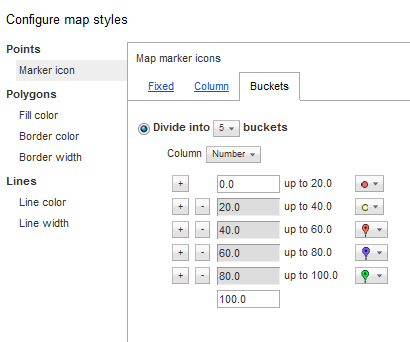
Vergeet niet te selecteren welke gegevens u vertegenwoordigt door de gegevenskolom in de vervolgkeuzelijst te identificeren. In dit geval koos ik voor de "Aantal'Kolom van mijn tafel. Nu kun je zien dat de pictogrammen worden weergegeven in de grootte en kleur die betrekking hebben op het "gewicht" dat ik die reis heb gegeven.
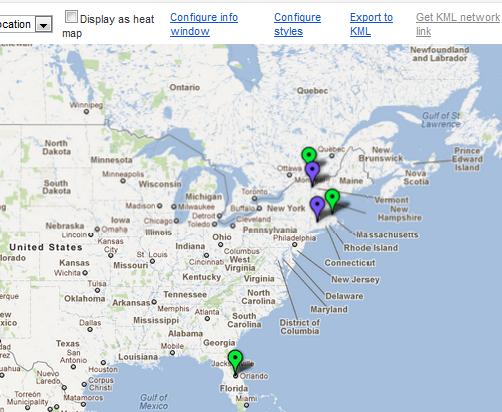
Dit kan natuurlijk veel nuttiger worden als je honderden of duizenden datapunten hebt, en je verdeelt de pictogrammen in zeer nauwkeurig afgestemde buckets. Als u dit doet, kunt u informatie weergeven zoals ziekten, ongevallen, natuurrampen en andere gegevens op een manier die informatie zou kunnen onthullen die anders moeilijk te visualiseren zou zijn in slechts een tabel formaat.
Natuurlijk kunt u Google Fusion-diagrammen ook gebruiken om gegevens weer te geven in uw standaard taart-, lijn- of staafdiagramindelingen - het soort dagelijkse grafieken dat u op het werk of op school kunt doen.
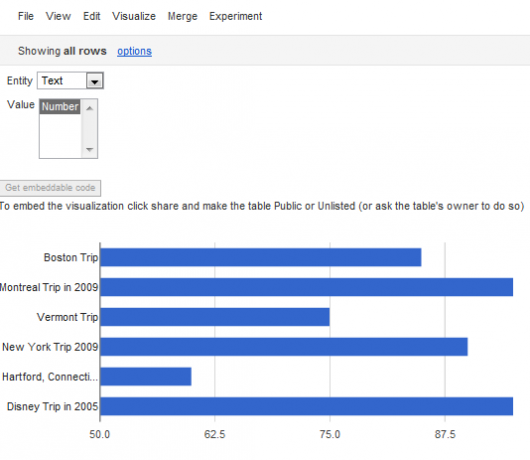
Het beste van Google Fusion Tables is dat de visualisaties die u maakt overal op internet kunnen worden ingesloten. Het enige wat u hoeft te doen is uw originele tafel "openbaar" te maken en vervolgens in de kaartweergave op de "Krijg insluitbare link“. Dit biedt code die u kunt markeren en vervolgens op uw eigen blog of website kunt plakken.
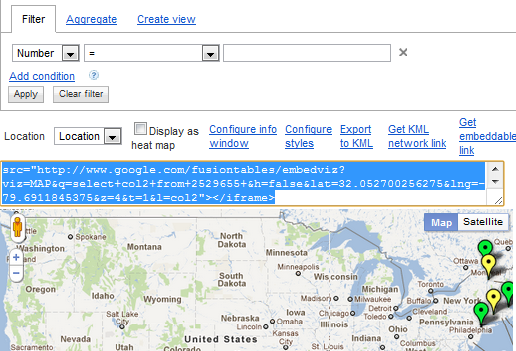
De andere kaarten kunnen op dezelfde manier worden ingesloten.
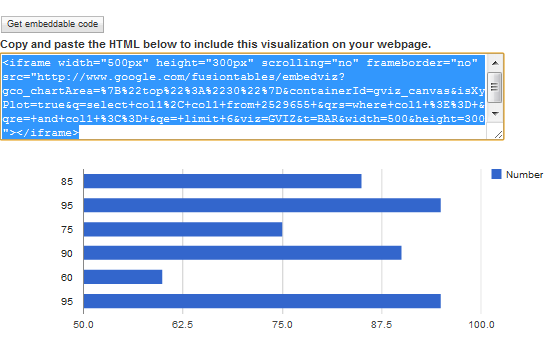
Google Fusion Tables maakt het belachelijk snel en gemakkelijk om enorme hoeveelheden gegevens te importeren en die informatie vervolgens weer te geven in een grafische indeling die u anders veel langer zou hebben gekost om een applicatie als Microsoft te gebruiken Excel. Met Google Fusion Tables kunt u snel de exacte gegevens identificeren die u wilt vertegenwoordigen, hoe u dat wilt weer te geven, en zorgt vervolgens voor de rest - en laat u uw visualisaties snel delen op de web.
Dus ga je gang, log in op je Google Documenten-account en probeer Google Fusion Tables eens uit. Laat ons weten of het u heeft geholpen uw gegevens op een nieuwe manier te analyseren. Deel uw mening en ideeën in de opmerkingen hieronder!
Afbeelding tegoed: Shutterstock
Ryan heeft een BSc-graad in elektrotechniek. Hij heeft 13 jaar in automatiseringstechniek gewerkt, 5 jaar in IT en is nu een Apps Engineer. Hij was een voormalig hoofdredacteur van MakeUseOf, hij sprak op nationale conferenties over datavisualisatie en was te zien op nationale tv en radio.